Popravak: Steam Deck Desktop Mode ne radi
Miscelanea / / April 29, 2023
S početnom cijenom od 399 USD, Valveov Steam Deck nedvojbeno je jedna od najboljih ručnih konzola ikada proizvedenih. Unatoč tome što nije savršen, tehnološki je daleko superiorniji od Nintendo Switcha i PlayStation Vite. Gotovo je čarobno da tako mali stroj može pokretati Steam igre. Ali, u isto vrijeme, ima mnogo mana koje će vam smetati s vremena na vrijeme.
Nedavno su mnogi korisnici počeli prijavljivati da se suočavaju s nepoznatom pogreškom zbog koje Steam Deck desktop način rada ne radi. Međutim, iako je još uvijek nejasno zašto se ovaj problem pojavljuje, imamo neke popravke. Dakle, ako se suočite s ovim problemom, svakako izvršite popravke navedene u nastavku i riješite Steam Deck način rada radne površine koji ne radi.
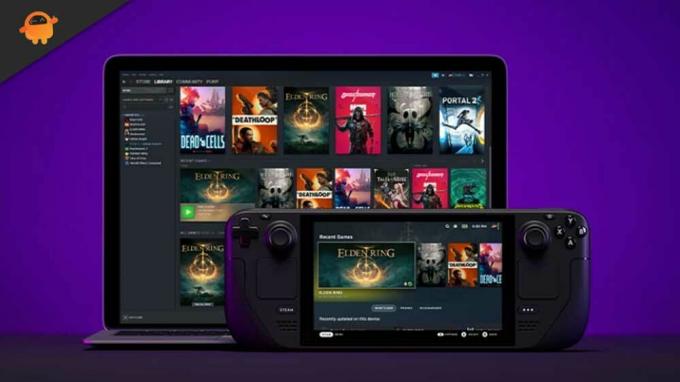
Sadržaj stranice
-
Kako popraviti da Steam Deck radni način rada ne radi
- Popravak 1: Prisilno ponovno pokretanje Steam Decka
- Popravak 2: Ažurirajte firmver
- Popravak 3: Promjena kanala na vašem ruteru
- Popravak 4: Kontaktirajte Steam Deck
Kako popraviti da Steam Deck radni način rada ne radi
Steam Deck je uređaj koji mijenja igru u ovom svemiru igara, ali ovakvi problemi se ne mogu zanemariti. Stoga, u slučaju da ste suočeni s problemom da Steam Deck desktop način rada ne radi, što se najvjerojatnije događa zbog problema s internetom, svakako provjerite popravke navedene u nastavku.
Popravak 1: Prisilno ponovno pokretanje Steam Decka
Steam Deck način rada radne površine ne radi ili se problem prekida veze može riješiti prisilnim ponovnim pokretanjem konzole.
Evo koraka koje morate slijediti:
Oglasi
- Prvi korak je da pritisnete i držite tipku za napajanje 12 sekundi.
- Nakon što ste isključili konzolu, ponovno pritisnite tipku za napajanje.
- Sada je moguće spojiti se na internet putem Steam Decka, što će omogućiti brže preuzimanje vaših igara.
- Morate osigurati da nijedan drugi softver nije pokrenut na konzoli nakon ponovnog pokretanja.
- Možete prijeći na sljedeće rješenje ako način rada radne površine Steam Deck i dalje ne radi ili se prekine veza.
Popravak 2: Ažurirajte firmver
Zbog pada brzine uređaja, moguće je da zastarjeli softver Steam Deck uzrokuje probleme u načinu rada radne površine Steam Deck.
Preporučujemo ažuriranje firmvera vašeg uređaja kako bi Steam Deck radio brže.
Ovi koraci će vas voditi kroz ažuriranje firmvera vašeg usmjerivača:
- Prvo pritisnite gumb Steam.
- Zatim idite na Postavke.
- Sada odaberite karticu Sustav.
- Zatim pritisnite gumb Provjeri ažuriranja.
- Kada završite, pritisnite gumb Ponovno pokreni kako bi način rada radne površine ponovno radio.
Steam Deck radni način više se ne zaustavlja niti prekida vezu nakon što promijenite kanal operativnog sustava uređaja, i kada se problem sa softverom riješi, vidjet ćete da radna površina ponovo počinje raditi ispravno.
Oglasi
Popravak 3: Promjena kanala na vašem ruteru
Korisnici stolnih računala Steam Deck prijavili su da je potrebno promijeniti kanal usmjerivača kada uređaj ima problema s radom ili prekidom veze.
Moguće je poboljšati vašu bežičnu izvedbu slijedeći ovaj postupak ako se bežični uređaji i usmjerivači natječu za istu frekvencijsku propusnost.
Sljedeće smjernice će vas voditi kroz promjenu kanala na vašem usmjerivaču:
Oglasi
- Idite na stranicu usmjerivača u svom web pregledniku.
- Možete promijeniti kanal vašeg usmjerivača odabirom odgovarajućeg bežičnog pojasa (3GHz ili 5GHz).
- Odaberite željenu frekvenciju iz izbornika Wireless Settings.
- U opciji Kanal vidjet ćete padajući izbornik.
- Za stvaranje novog kanala odaberite Spremi.
- Pokušajte ponovo da vidite radi li Steam Deck WiFi ili je problem s prekidom veze riješen.
Također možete isprobati druge kanale ili odabrati zadani ako i dalje imate problema s načinom rada radne površine koji ne radi ili se prekida veza.
Popravak 4: Kontaktirajte Steam Deck
Kada radna površina Steam Deck-a ne radi ili se problem prekida veze ne riješi ni nakon toga izvršite gore navedene popravke i prisilite ponovno podizanje sustava, kontaktirajte Steam Deck i zamolite ih da poprave konzolu.
Dakle, to je kako popraviti ako Steam Deck radna površina ne radi. Alternativno, možete otvoriti Monitor sustava, pronađite aplikaciju Steam, kliknite desnom tipkom i odaberite Pošalji signal > Ubij. Nakon što ga ponovo pokrenete, moći ćete ponovo koristiti Steamov način rada radne površine.



